5 Lösungen zur Behebung des iPhone Reboot Loops unter iOS 13/12/11
Oct 15, 2025 • Filed to: iOS Probleme beheben • Proven solutions
Das Erhalten einer iPhone Neustartschleife ist eines der häufigsten Probleme bei iPhone XR, iPhone XS (Max) oder einigen anderen iPhone Modellen. Besonders beim Start des neuen iOS 13/12/11 stoßen immer mehr Anwender nach dem iOS 13-Update auf Probleme beim Neustart des iPhone.
Es wurde beobachtet, dass das Telefon aufgrund von Malware oder schlechtem Update in der Neustartschleife stecken bleibt. Das Apple-Logo blinkt auf dem Bildschirm und anstatt es zu starten, wird das Gerät erneut gestartet. Dies wird sich immer wieder wiederholen, um die iPhone Boot-Loop zu bilden. Wenn Sie auch mit dem gleichen Problem konfrontiert sind, dann machen Sie sich keine Sorgen! Wir haben vier Lösungen entwickelt, um das iPhone zu reparieren, das in der Boot-Schleife steckt.
- Teil 1: Warum blieb das iPhone in der Neustartschleife stecken?
- Teil 2: Erzwingen Sie einen Neustart des iPhone, um das Problem mit der Boot-Loop zu beheben
- Teil 3: Wie kann man die iPhone Boot-Loop mit iTunes reparieren?
- Teil 4: Behebung der iPhone Boot-Loop mit Systemreparatur (iOS) ohne Datenverlust
- Teil 5: Werkseitig zurückgesetztes iPhone zur Behebung des Boot-Loop-Problems
- Teil 6: Bereinigen Sie die App-Daten, um das iPhone in einer Boot-Schleife zu reparieren
Teil 1: Warum blieb das iPhone unter iOS 13/12/11 in der Neustartschleife stecken?
Es könnte viele Gründe dafür geben, dass die iPhone Neustartschleife stattfindet. Bevor wir verschiedene Möglichkeiten zur Lösung des iPhone Boot-Loop-Problems untersuchen, ist es wichtig zu verstehen, was dieses Problem im Voraus verursacht.
Software-Aktualisierung
Meistens kann ein schlechtes Update zum Auftreten einer Neustartschleife auf dem iPhone XR, iPhone XS (Max) oder einem anderen iPhone Modell führen. Wenn Sie Ihr iOS aktualisieren und der Prozess zwischendurch gestoppt wird, dann kann dies auch dieses Problem verursachen. Es kann vorkommen, dass auch nach Abschluss des Updates Ihr Telefon nicht mehr funktioniert und dieses Problem auftritt.
Jailbreaking
Wenn Sie ein Gerät mit Jailbroken haben, besteht die Möglichkeit, dass es von einem Malware-Angriff betroffen sein könnte. Versuchen Sie, keine Apps aus unzuverlässigen Quellen herunterzuladen, da dies dazu führen kann, dass Ihr iPhone in der Boot-Loop steckt.
Instabile Verbindung
Manchmal kann auch eine Fehlfunktion eines der Treiber oder eine schlechte Hardware dieses Problem verursachen. Glücklicherweise gibt es viele Möglichkeiten, sie zu überwinden. Lasst uns sie aufdecken, indem wir einen Schritt nach dem anderen machen.
Tipps: Weitere Probleme und Probleme mit der Aktualisierung von iOS 13/12/11 finden Sie hier.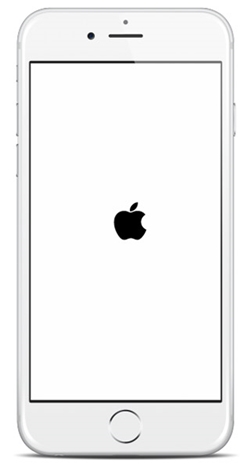
Teil 2: Erzwingen Sie einen Neustart von iPhone, um das Problem der Boot-Loop zu beheben
Dies ist eine der einfachsten Lösungen, um die Neustartschleife des iPhone zu durchbrechen. Erzwingen Sie einfach einen Neustart Ihres Telefons und unterbrechen Sie den laufenden Stromkreis.
Bei iPhone 6, iPhone 6S oder früheren Geräten kann dies durch gleichzeitiges langes Drücken der Home und Wake/Sleep-Taste für mindestens 10 Sekunden erfolgen. Ihr Handy vibriert und unterbricht die Neustartschleife.
Wenn Sie ein iPhone 7 oder 7 Plus besitzen, drücken Sie die Lautstärke nach unten und die Taste Sleep/Wake gleichzeitig, um einen Neustart des Geräts zu erzwingen.
Für iPhone 8 und spätere Geräte wie iPhone XS (Max)/XR drücken und lassen Sie die Taste Volume Up schnell los, dann machen Sie dasselbe mit der Taste Volume Down. Drücken Sie dann die Seitentaste, bis Ihr iPhone wieder startet.
HINWEIS: Das iPhone wird zuerst heruntergefahren, bevor es erneut gestartet wird. Lassen Sie die Seitentaste während dieses Vorgangs nicht los.
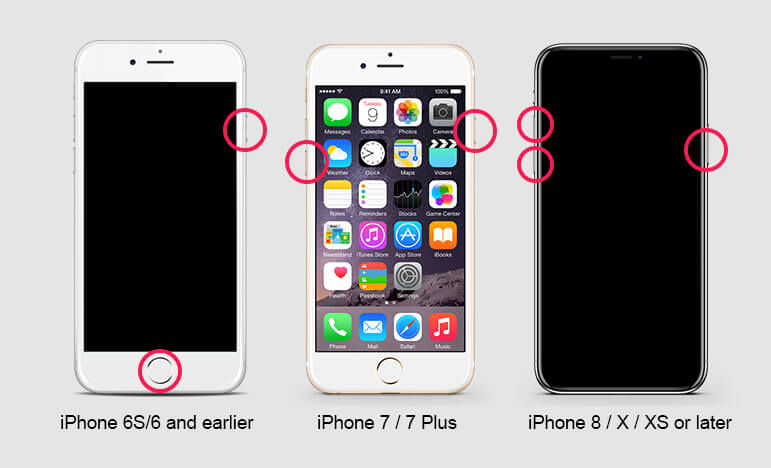
In unserem YouTube-Video erfahren Sie, wie Sie den Neustart eines iPhones (alle Modelle enthalten) erzwingen können, wenn Sie es in Aktion sehen möchten.
Wenn es nicht funktioniert, versuchen Sie einfach Dr.Fone - Systemreparatur, um das in der Boot-Schleife steckende iPhone ohne Datenverlust zu reparieren.Teil 3: Wie man iPhone Boot Loop mit iTunes repariert
Mit Hilfe von iTunes können Sie die iPhone Boot-Loop unterbrechen und auch dieses iPhone wiederherstellen. Auch nachdem Sie Ihr Gerät in den Wiederherstellungs- oder DFU-Modus (Device Firmware Update) versetzt haben, können Sie dieser Methode zur Wiederherstellung Ihres Geräts folgen. Erfahren Sie, wie Sie das in der Boot-Loop stecken gebliebene iPhone mit iTunes durchbrechen können, indem Sie diesen Schritten folgen.
1. Schließen Sie das iPhone XR, das iPhone XS (Max) oder ein anderes iPhone Modell über ein Blitzkabel an Ihr System an und starten Sie iTunes.
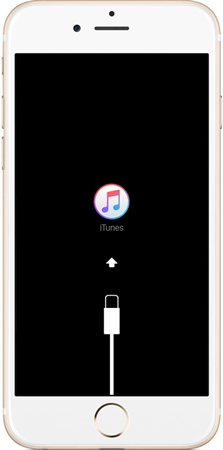
2. Innerhalb weniger Sekunden erkennt iTunes ein Problem mit Ihrem Gerät und zeigt die folgende Popup-Meldung an. Alles, was Sie tun müssen, ist, auf die Schaltfläche "Wiederherstellen" zu klicken, um dieses Problem zu lösen.
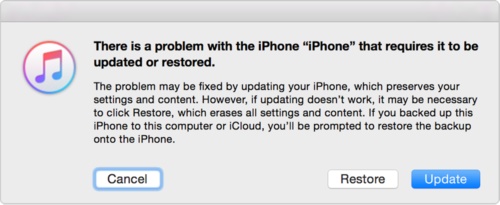
3. Wenn Sie das obige Popup-Fenster nicht erhalten, können Sie Ihr Handy auch manuell wiederherstellen. Klicken Sie auf die Registerkarte "Zusammenfassung" und dann auf "iPhone wiederherstellen". Warten Sie eine Weile, da iTunes Ihr Gerät wiederherstellen wird.
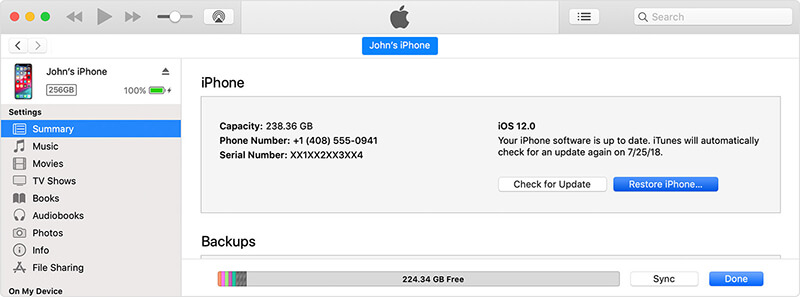
Teil 4: Behebung der iPhone Boot-Loop mit Systemreparatur (iOS) ohne Datenverlust
Indem du den meisten anderen Lösungen folgst, um die iPhone Boot-Loop zu durchbrechen, kannst du am Ende deine Daten verlieren. Wenn Sie also das in der Boot-Loop stecken gebliebene iPhone wiederherstellen möchten, ohne Datenverlust zu erleiden, dann können Sie Dr.Fone - Systemreparatur Tool ausprobieren. Es ist allgemein bekannt, dass es verschiedene iOS-bezogene Probleme löst (wie z.B. schwarzer Bildschirm, weißes Apple-Logo, Neustartschleife und mehr). Es ist Teil des Dr.Fone Toolkits und ist mit allen führenden iOS-Geräten und -Versionen kompatibel.
Wenn du das Problem mit der iPhone Neustartschleife lösen möchtest, ohne deine Daten zu verlieren, folge diesen Schritten:

Dr.Fone - Systemreparatur
Beheben Sie einen Fehler im iPhone-System ohne Datenverlust.
- Stelle dein iOS nur auf normal, kein Datenverlust.
- Behebung verschiedener Probleme mit dem iOS-System, die im Wiederherstellungsmodus stecken geblieben sind, weißes Apple-Logo, schwarzer Bildschirm, Schleifen beim Start, etc.
- Behebt andere iPhone Fehler und iTunes Fehler, wie z.B. iTunes Fehler 4013, Fehler 14, iTunes Fehler 27, iTunes Fehler 9 und mehr.
- Funktioniert mit allen Modellen von iPhone, iPad und iPod touch.
- Vollständig kompatibel mit dem neuesten iOS.

1. Beginnen Sie, indem Sie Dr.Fone über den Download-Button oben herunterladen. Installieren Sie es auf Ihrem System (verfügbar für Windows und MAC) und starten Sie es, wenn Sie bereit sind. Wählen Sie aus allen verfügbaren Optionen auf dem Begrüßungsbildschirm "Systemreparatur", um den Prozess zu starten.

2. Wenn Sie Ihr Gerät mit dem System verbinden, sehen Sie, dass es zwei Modi gibt, um die Neustartschleife des iPhone zu beheben. Klicken Sie auf den ersten Modus "Standardmodus".

HINWEIS: Wenn Ihr iPhone vom Computer nicht erkannt werden kann, müssen Sie auf "Gerät ist verbunden, aber nicht erkannt" klicken und es in den DFU-Modus (Device Firmware Update) schalten. Befolgen Sie dazu die Anweisungen auf dem Bildschirm. Halten Sie einfach die Netz- und Home-Taste gleichzeitig für 10 Sekunden gedrückt. Lassen Sie nun den Netzschalter los (und nicht den Home-Schalter). Sobald Ihr Gerät in den DFU-Modus wechselt, wird es von der Anwendung automatisch erkannt. Danach können Sie auch die Home Taste loslassen.
3. Es öffnet sich das folgende Fenster. Geben Sie hier die richtige iOS-Version an, um die Firmware herunterzuladen. Wenn Sie fertig sind, klicken Sie auf die Schaltfläche "Starten".
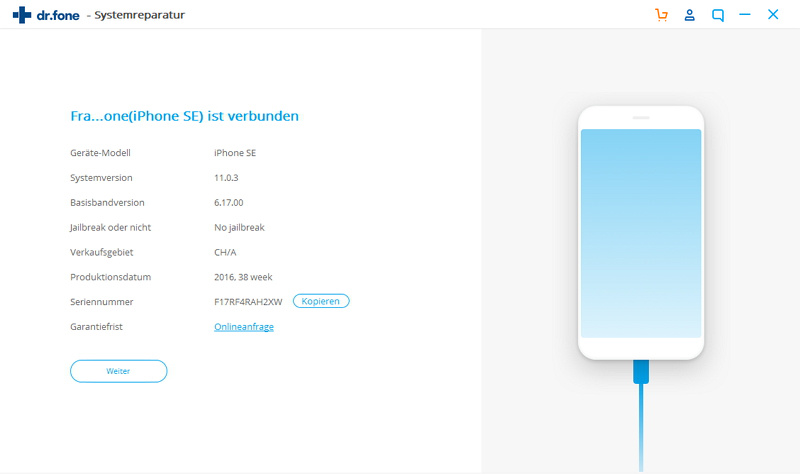
4. Warten Sie eine Weile, da die Anwendung die entsprechende Firmware für Ihr Gerät herunterladen wird. Achten Sie darauf, dass Sie Ihr Gerät während dieses Vorgangs nicht trennen und eine stabile Internetverbindung aufrecht erhalten.
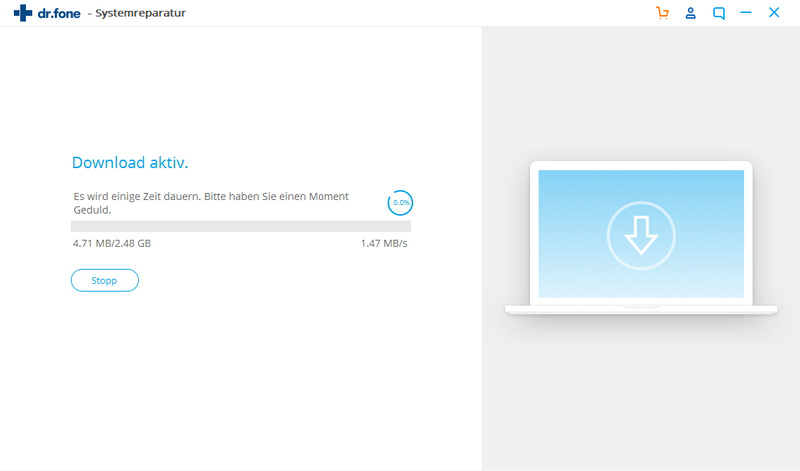
5. Nachdem Sie die Firmware heruntergeladen haben, klicken Sie auf Fix Now und dann beginnt die Anwendung, Ihr iPhone X, iPhone XR, iPhone XS (Max) oder ein anderes iPhone Modell zu reparieren.

6. Dadurch wird die iPhone Boot-Schleife auf Ihrem Handy aufgelöst und in den Normalmodus versetzt. Sie erhalten den folgenden Bildschirm, wenn es erledigt ist.

Sie können Ihr Gerät einfach sicher trennen und problemlos benutzen. Wenn Sie das Problem nicht lösen können, können Sie auf die Schaltfläche "Erneut versuchen" klicken, um es erneut zu versuchen.
Teil 5: Werkseinstellung des iPhone, um das Problem mit der Boot-Loop zu beheben
Wenn nichts anderes funktioniert, dann können Sie Ihr iPhone jederzeit auf Werkseinstellungen zurücksetzen, um die Neustartschleife zu unterbrechen. Dabei werden die Daten Ihres Telefons jedoch vollständig gelöscht. Wenn Sie das Backup in iTunes erstellt haben, kann es danach wiederhergestellt werden. Um sich von der Neustartschleife des iPhone zu erholen, führen Sie diese Schritte aus.
1. Zuerst nehmen Sie ein Blitzkabel und verbinden es mit Ihrem iPhone. Schließen Sie das andere Ende ab sofort nicht mehr an.
2. Drücken Sie anschließend einige Sekunden lang die Home-Taste auf Ihrem Gerät, während Sie es mit Ihrem System verbinden.
3. Starten Sie nun iTunes auf Ihrem System, um Ihr Handy in den Wiederherstellungsmodus zu versetzen. Es wird das iTunes-Symbol auf Ihrem Bildschirm angezeigt. Lassen Sie einfach die Home-Taste los. Sie haben den Wiederherstellungsmodus auf Ihrem Gerät eingeschaltet und können dessen Sicherung mit iTunes wiederherstellen.
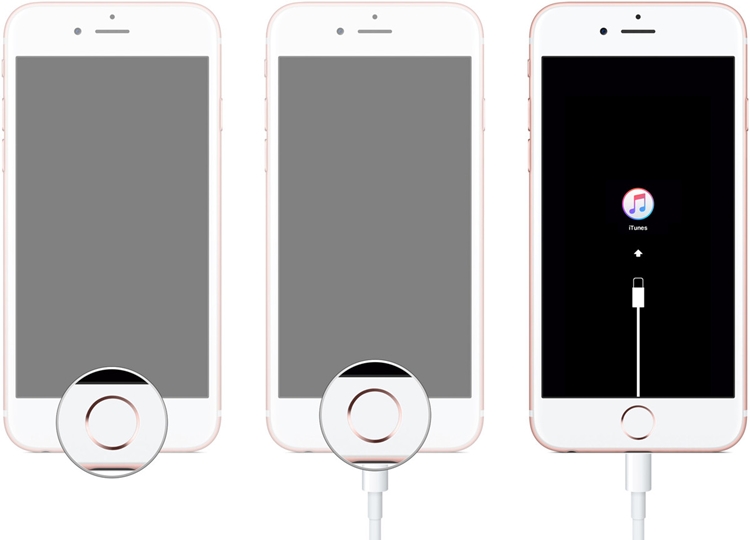
Teil 6: Bereinigen Sie die App-Daten, um das iPhone in einer Boot-Schleife zu reparieren
In den seltensten Fällen führt die ungesicherte App dazu, dass ein iPhone in der Startschleife stecken bleibt. Wir raten Ihnen davon ab, eine App von unbekannten Firmen herunterzuladen. Es kann zu einem Verhalten Ihres iPhones führen.
Wenn das Telefon "Einstellungen" eingeben kann, überprüfen Sie, ob das Problem mit der iPhone-Startschleife von Ihrer Anwendung verursacht wird. Gehen Sie einfach zu Einstellungen-> Datenschutz-> Analyse-> Analyse-Daten.
Sehen Sie nach, ob Apps wiederholt aufgeführt werden. Deinstallieren Sie sie und bereinigen Sie ihre Daten, um zu prüfen, ob das Problem der iPhone-Neustartschleife behoben ist.
Wenn Sie "Einstellungen" nicht eingeben können und sich das iPhone in einer Neustartschleife befindet, versuchen Sie bitte, Dr.Fone - Systemreparatur zu verwenden.Nachdem du den oben genannten Vorschlägen gefolgt bist, wirst du sicherlich in der Lage sein, den iPhone Boot Loop Modus zu überwinden. Jetzt, wenn Sie wissen, was zu tun ist, wenn Ihr iPhone in der Boot-Loop stecken bleibt, können Sie dieses Problem sicherlich im Handumdrehen lösen. Wenn Sie immer noch ein Problem mit Ihrem iPhone XS (Max) oder einem anderen iPhone-Modell haben, können Sie uns gerne Ihre Bedenken mitteilen.
iPhone Probleme
- iPhone Hardware-Probleme
- iPhone-Tastaturprobleme
- iPhone-Kopfhörer-Probleme
- iPhone Touch ID funktioniert nicht
- Hintergrundbeleuchtung des iPhone reparieren
- Probleme mit der iPhone-Batterie
- iPhone Medien Probleme
- iPhone Mail Probleme
- Probleme beim iPhone Update
- iOS 19 oder iOS 26? Enthüllung der Geheimnisse von Apples kommendem Betriebssystem
- Software-Aktualisierung fehlgeschlagen
- iPhone hängt?
- Software-Update-Server konnte nicht kontaktiert werden
- iOS update Problem
- iPhone Verbindungs-/Netzwerkprobleme
- ● Daten verwalten & übertragen
- ● Daten wiederherstellen
- ● Bildschirm entsperren & aktivieren
- ● FRP-Sperre
- ● Die meisten iOS- und Android-Probleme beheben






















Julia Becker
staff Editor